
Moet een screenshot pakken? Zodra je vindt waar De afdrukschermtoets staat op uw Dell-laptop of desktop, het maken van screenshots is net zo eenvoudig als die toets drukken. We zullen u laten zien hoe u die sleutel kunt vinden en deze gebruiken om screenshots vast te leggen.
Zoek de toets Afdrukscherm op uw DELL-toetsenbord
Op uw Dell-computer met Windows 10 hoef je geen speciaal hulpprogramma te gebruiken om screenshots te maken. Jij kan Gebruik de ingebouwde screenshot-opties van Windows 10 om uw scherm vast te leggen. Dit betekent dat u op de afdrukscherm op uw toetsenbord wilt drukken.
VERWANT: Hoe screenshot op Windows 10
Op uw Dell-laptop of desktop vindt u deze afdrukschermtoets in de rechterbovenhoek van het toetsenbord (naast de functietoetsen.)
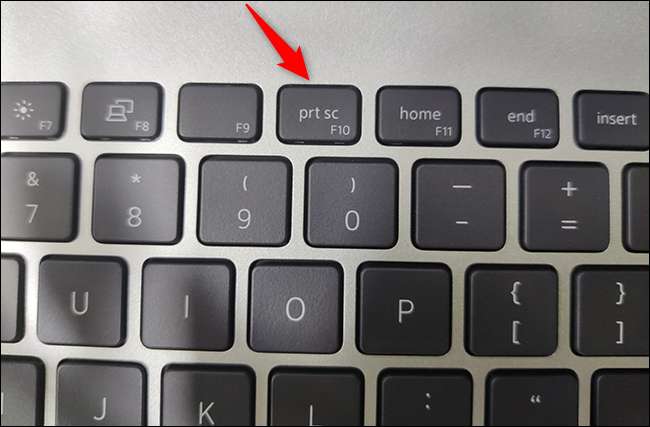
Als het er niet is, kijk eens naar de Functie toetsen en je kunt de sleutel daar gewoon vinden. Het is meestal op de F10-sleutel. In het geval dat u de sleutel op uw toetsenbord helemaal niet ziet, gebruikt u de toetscombinatie Alt + Insert in plaats daarvan.
Weet dat Dell verschillende labels gebruikt voor de toets Afdrukken. Het kan worden gelabeld als printscreen, prntscrn, prntscr, PRTSCN, PRSCR, PRTSC of vergelijkbaar op uw toetsenbord.
Neem de screenshot op uw Dell-laptop of desktop
Nu u de afdrukscherm-toets op uw Dell-computer hebt gevonden, kunt u deze gebruiken Begin met het maken van schermafbeeldingen .
VERWANT: Met behulp van Windows 10's nieuwe screenshot-tool: Clips en Annotaties
Hier is hoe je screenshots met verschillende manieren kunt vastleggen.
Maak een screenshot en sla het op om te klembord
Om de schermafbeelding van uw volledige scherm te maken en op te slaan op uw klembord, hoeft u alleen maar op één toets op uw toetsenbord te drukken.
Open eerst het scherm dat u wilt screenshot. Terwijl u op dat scherm bent, drukt u eenmaal op de afdrukscherm eenmaal op uw toetsenbord. Dit legt een screenshot van je hele scherm vast en slaat het op aan je klembord .
Om het te bekijken, opent u een beeldeditor zoals verf en drukt u op CTRL + V om uw screenshot te plakken.
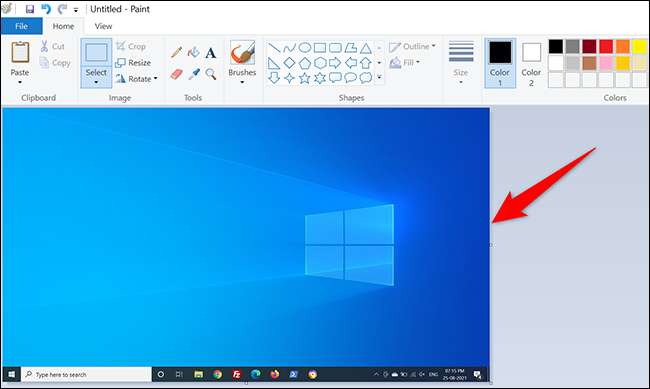
En dat is alles. Zorg ervoor dat u uw schermafbeelding opslaat voordat u de Page Editor (Paint) -app sluit.
Leg een screenshot vast en sla deze op als een PNG-bestand
Om een screenshot te maken en deze rechtstreeks op te slaan als een PNG-afbeeldingsbestand op uw DELL-computer, gebruikt u een extra toets met de knop Afdrukken.
Open eerst het scherm dat u wilt screenshot. Druk op uw toetsenbord op uw toetsenbord op de knop Windows + afdrukken op hetzelfde moment. Dit vangt het schermafbeelding van uw scherm en slaat deze op als een PNG-bestand.
Dit PNG-bestand bevindt zich op het volgende pad op uw pc. Vervang de gebruikersnaam in het onderstaande pad met uw eigen gebruikersnaam. Jij kan Wijzig de standaard screenshot Save-map op je pc, als je wilt.
C: \ Gebruikers \ Gebruikersnaam \ Pictures \ Screenshots
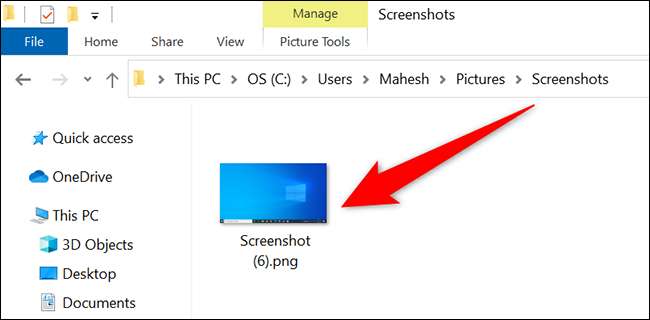
En dat is hoe je netjes al je screenshots in een enkele map verzamelt.
Leg een screenshot van een specifiek venster vast
Windows 10 maakt het mogelijk om een screenshot van een specifiek venster op uw pc te maken en de achtergrond uit de afbeelding te verlaten.
Om dat te doen, open eerst het venster dat u wilt vastleggen.
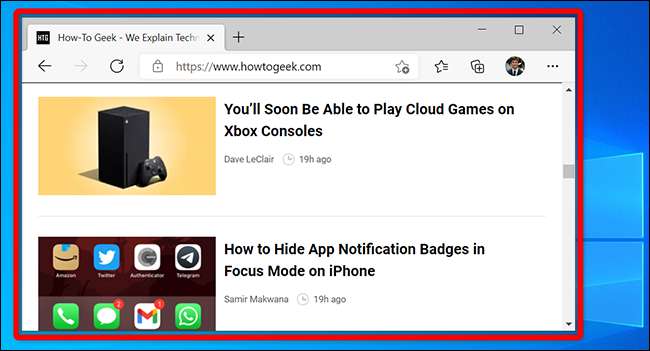
Druk op uw toetsenbord op de toetsencombinatie Alt + Print Screen. Dit neemt de schermafbeelding van uw huidige venster en bespaart het op uw klembord.
Om uw schermafbeelding te bekijken, start u een beeldeditor zoals verf en drukt u op CTRL + V in IT. Je ziet je screenshot.
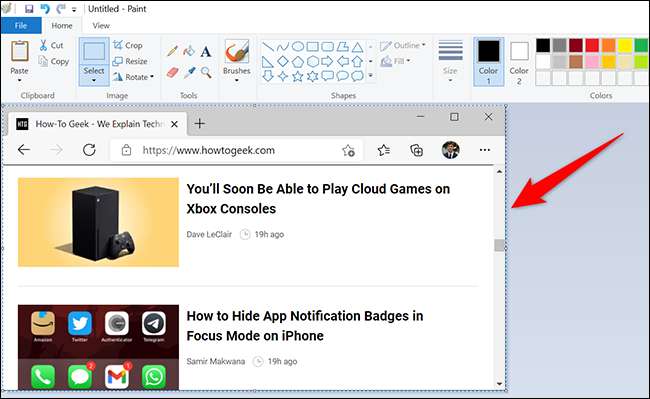
En dat is hoe u het scherm maakt vangt op uw Dell-machine. Zeer nuttig!
Wist je dat je het kunt doen Maak een screenshot zonder een toetsenbord te gebruiken op Windows 10?
VERWANT: Hoe een Windows 10-screenshot te nemen zonder een toetsenbord







